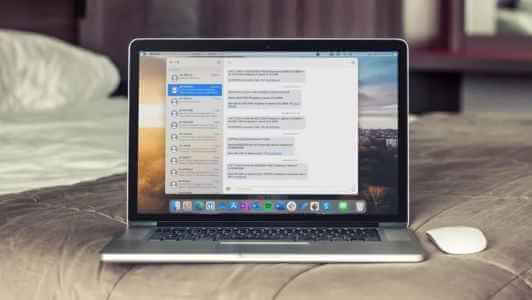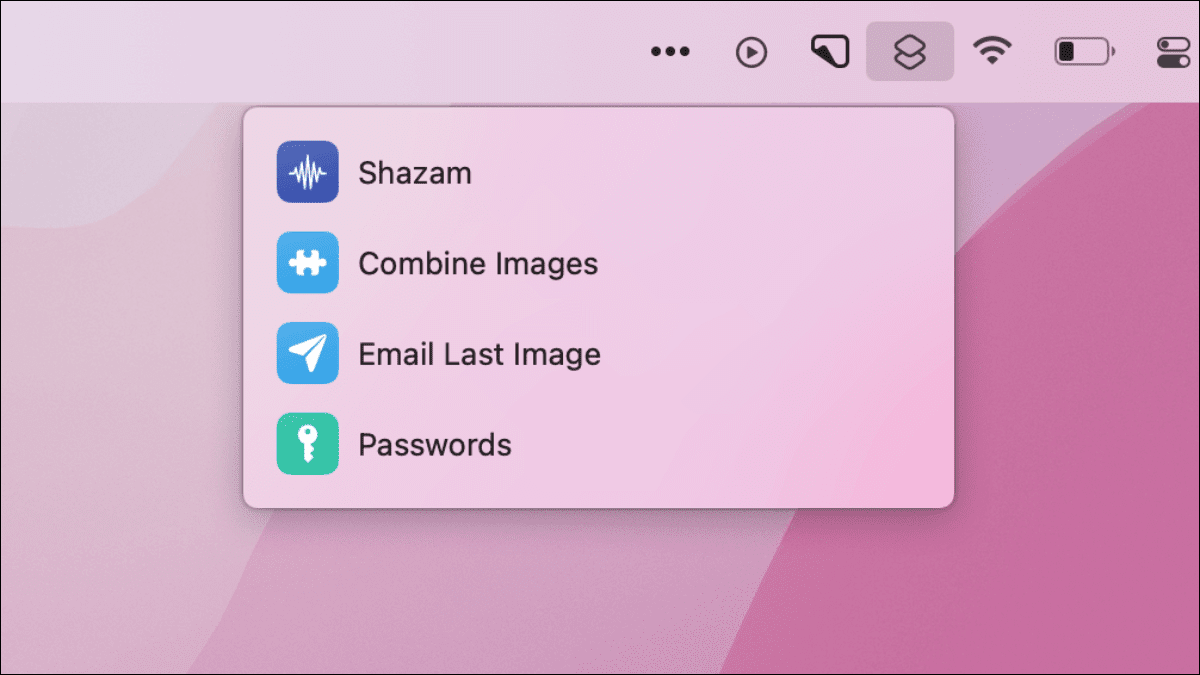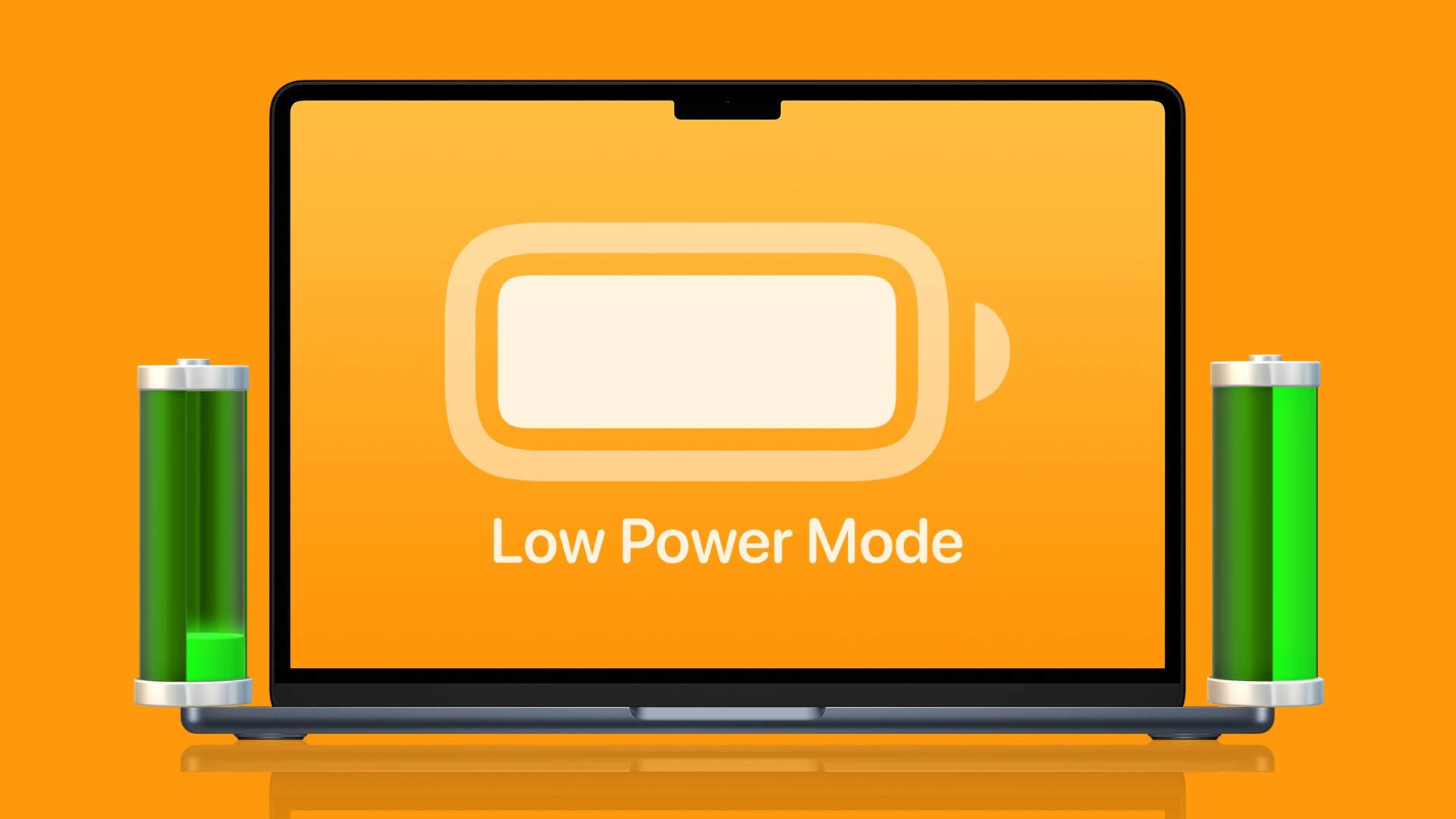Microsoft Kenar Safari alternatifi Mac kullanıcıları için kullanışlıdır. Web ile mükemmel uyumluluk sunan ve bir cazibe gibi çalışan krom tabanlı bir web tarayıcısıdır. Favori web sitelerinize göz atın, YouTube videolarını izleyin ve bu özellik ile gizliliğinizi kontrol altında tutun İzleme engelleme Microsoft Edge'de. Video izlerken veya şarkı dinlerken bazı kullanıcılar Microsoft Edge'de ses duyamaz. Aynı sorunla karşı karşıyaysanız, Mac'te Microsoft Edge'de ses olmamasını düzeltmenin en iyi 6 yolunun listesi burada.
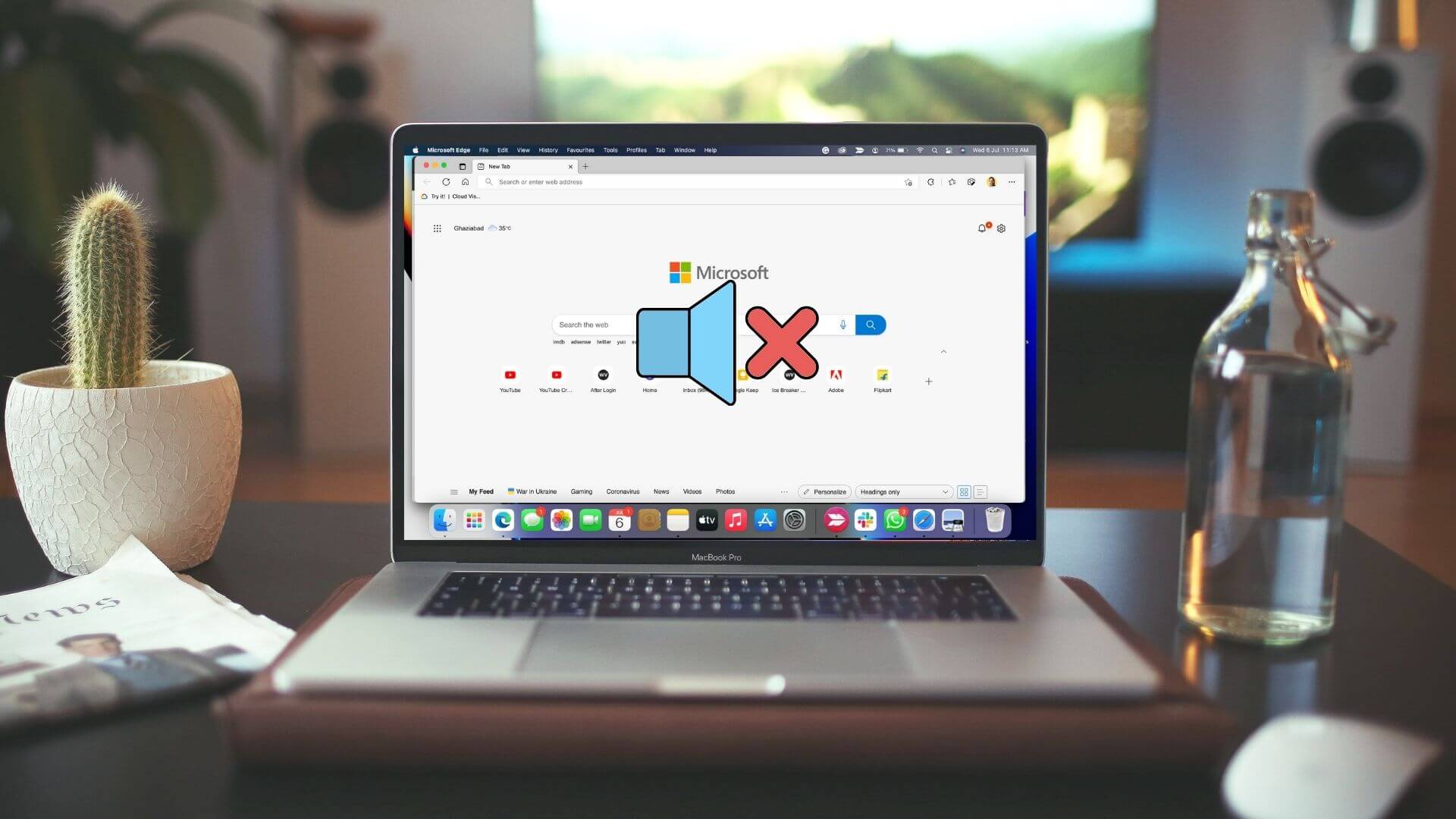
1. Açık olan sekmenin sesinin kapalı olup olmadığını kontrol edin
Öncelikle Microsoft Edge'de açık olan sekmenin sessize alınıp alınmadığını kontrol ederek başlamalısınız. Chrome gibi diğer web tarayıcılarında olduğu gibi, Microsoft Edge'de sekme sesini kapatabilirsiniz. Bu, söz konusu sekmedeki tüm medya oynatmayı otomatik olarak sessize alacaktır. Kontrol etmek için bu adımları izleyin.
Adım 1: aç YouTube Içinde Microsoft Kenar Mac'inizde.
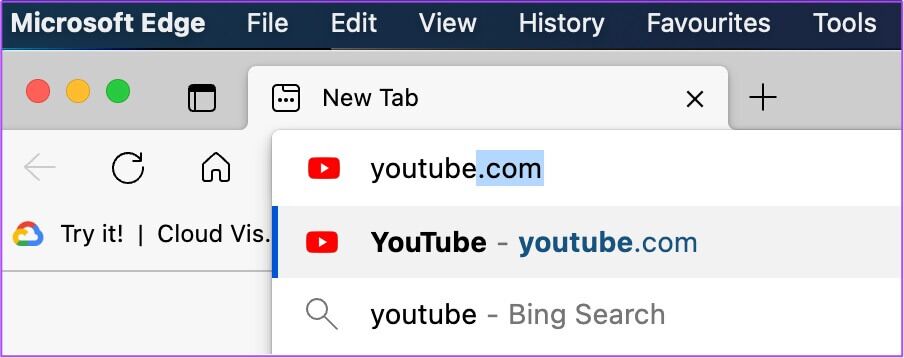
Adım 2: Medyayı oynatırken, dikkat etmelisiniz boğuk ses simgesi Sol köşesinde çıkıntı.
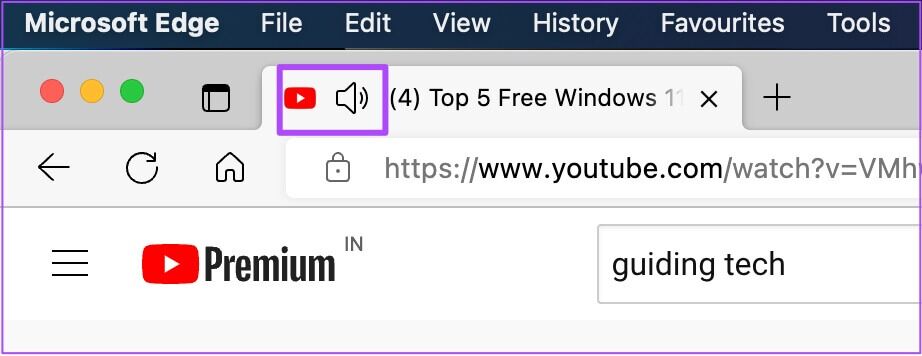
Aşama 3: Sağ tıklama sembol Bazı seçenekleri ortaya çıkarmak için.
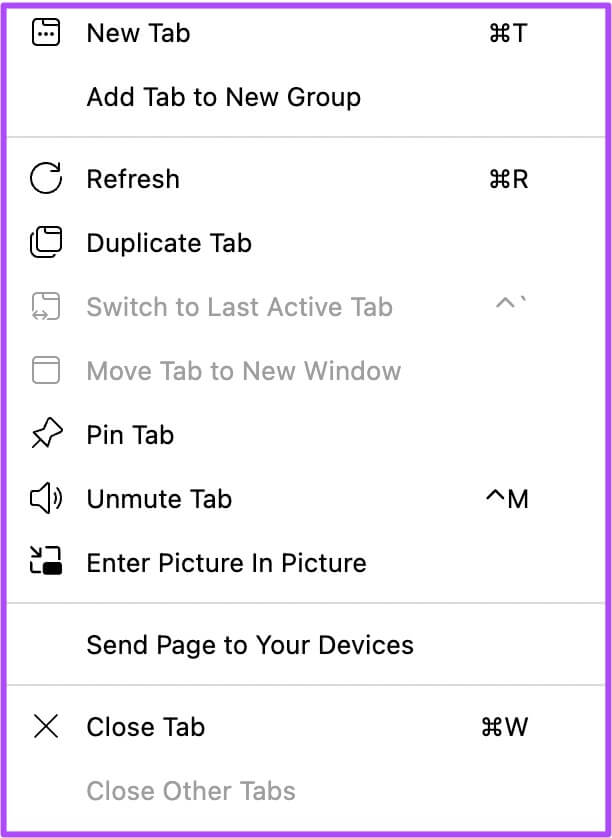
Adım 4: tık Sekmeyi aç.
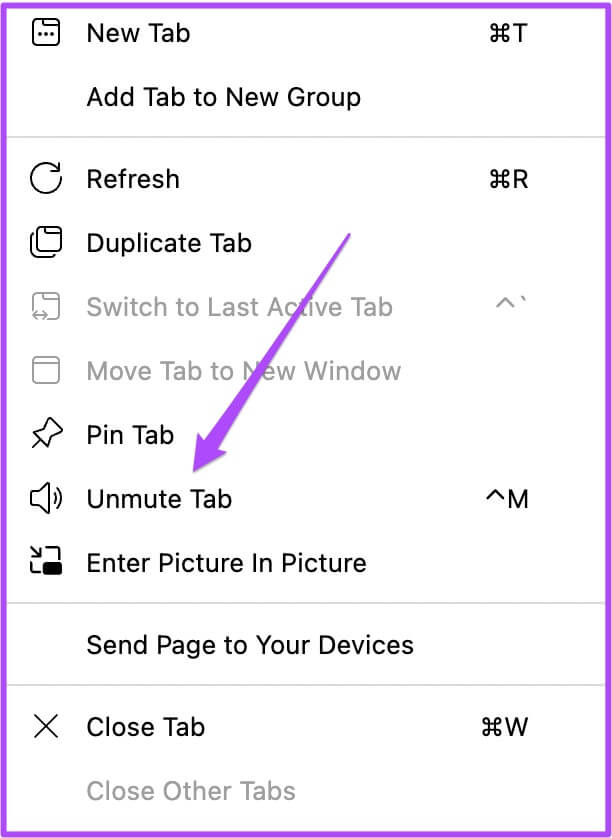
Ses simgesi şimdi değişecek ve ses oynatmanın etkin olduğunu gösterecektir.
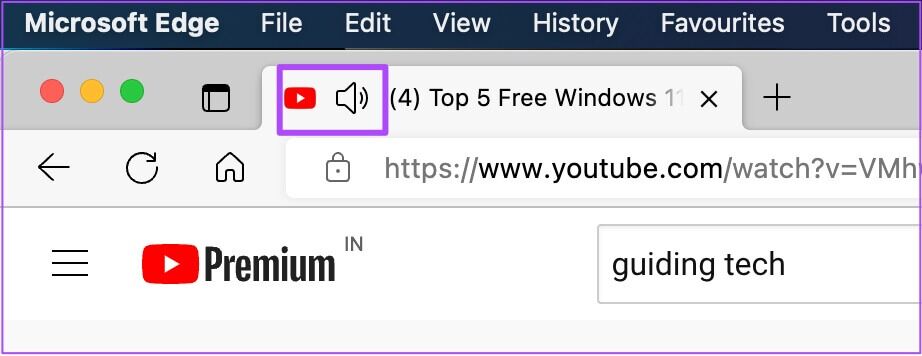
2. MAC'inizin ses düzeylerini kontrol edin
Sekmeyi açtıktan sonra sesi hâlâ duyamıyorsanız, Mac'inizin ses düzeylerini kontrol edin. Mac'inizin sesini kapatmış ve sesi yeniden açmayı veya ses düzeylerini yeniden açmayı unutmuş olabilirsiniz. Menü çubuğunun sağ üst köşesinden ses düzeylerini artırabilir veya Mac'inizin klavyesindeki özel ses açma tuşuna basabilirsiniz.
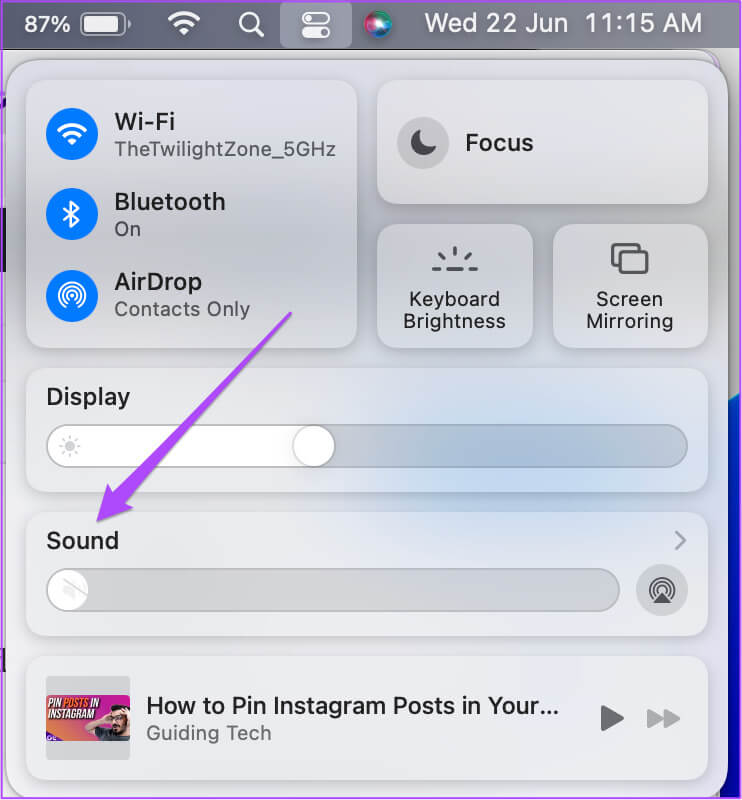
3. MAC'inizdeki ses için çıkış kaynağını kontrol edin
Varsayılan olarak, Mac'iniz ses çıkış kaynağı olarak yerleşik hoparlörleri kullanır. Harici kulaklık veya hoparlör bağladığınızda, Mac'iniz otomatik olarak ses çıkış kaynağı olarak ilgili cihaza geçecektir. Harici hoparlörleri veya kulaklığı Mac'inizden çıkardıktan sonra Mac'iniz çıkış kaynağı olarak dahili hoparlörlere geçmemiş olabilir. Bu adımları takip ederek kontrol edebilirsiniz.
Adım 1: basın Komut + Boşluk Çubuğu Ortaya çıkarmak Spotlight Arama , Ve yazın sistem Tercihleri , Ardından Dönüş.
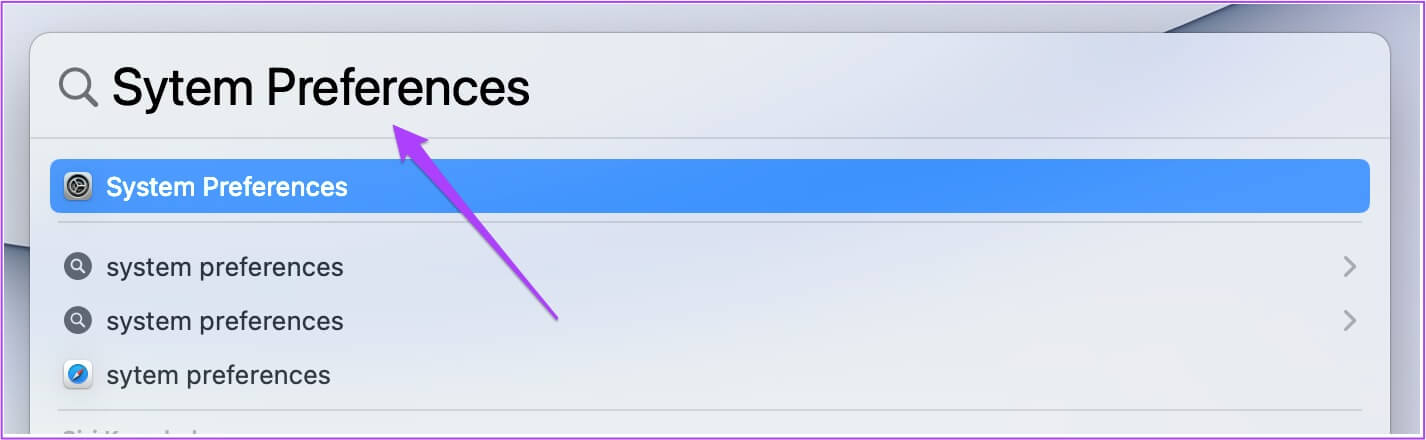
Adım 2: Içinde Sistem Tercihleri penceresi , Click ses.
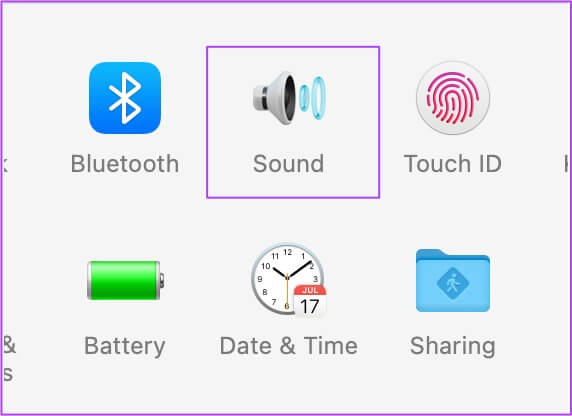
Aşama 3: Içinde ses menüsü seçin Çıktı sekmesi.
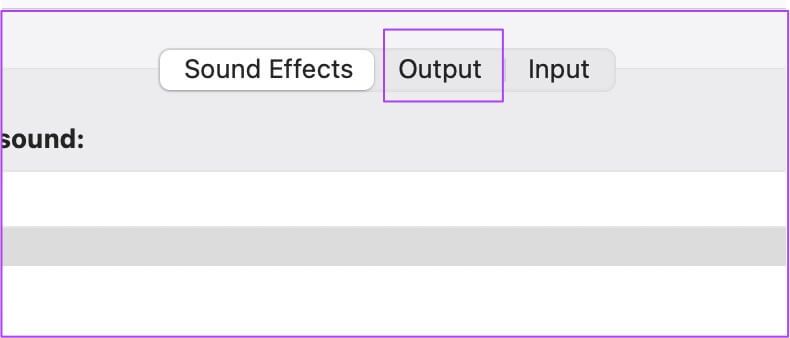
Adım 4: seçili olup olmadığını kontrol edin Dahili Hoparlörler cihaz olarak Çıkış kaynağı.
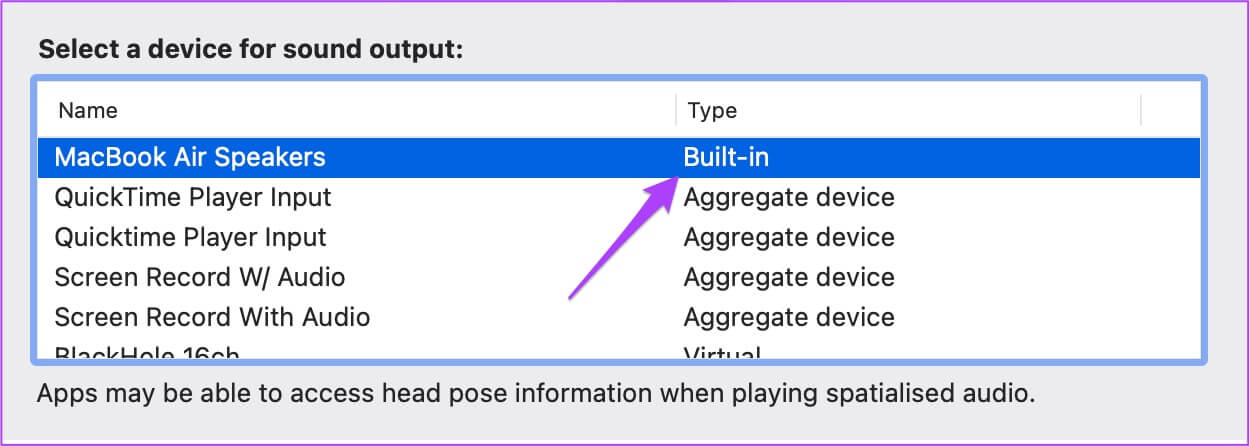
Çıkış ses düzeyinin maksimuma mı yoksa bu düzeye yakın mı ayarlandığını da kontrol edebilirsiniz.

4. Web sitesi otomasyonu için EDGE tercihlerini kontrol edin
Sesi hâlâ duyamıyorsanız, söz konusu konum için izinleri sıfırlamayı deneyebilirsiniz. Mac'teki Chrome'da herhangi bir ses duyamıyorsanız, Chrome ayarlarında sesi devre dışı bırakmak veya etkinleştirmek için özel bir seçenek vardır. Ancak Microsoft Edge durumunda, bu adımları izleyerek site izinlerini doğrudan sıfırlayabilirsiniz.
Adım 1: aç Web sitesi Bu sorunla karşı karşıyasınız.
Adım 2: tık Kilit kodu Ekranın sağ üst köşesinde Adres çubuğu.
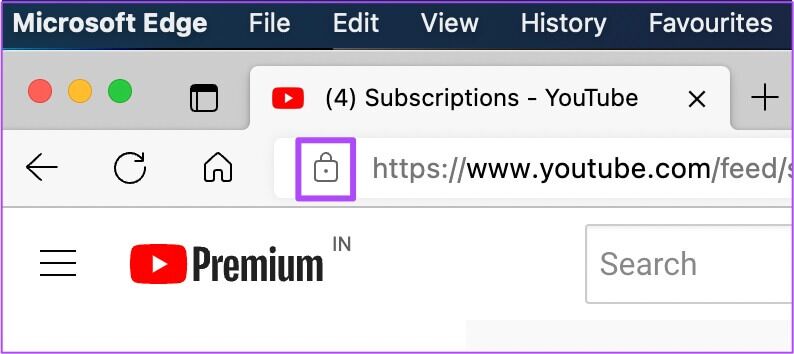
Aşama 3: set “Bu site için izinler” Of Seçenekler menüsü.
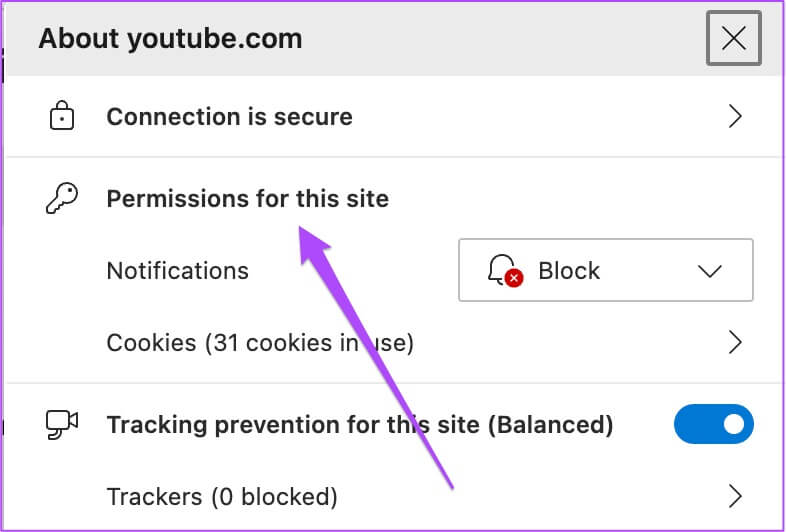
Söz konusu konum için tüm konum izinleri ekranınızda açılacaktır.
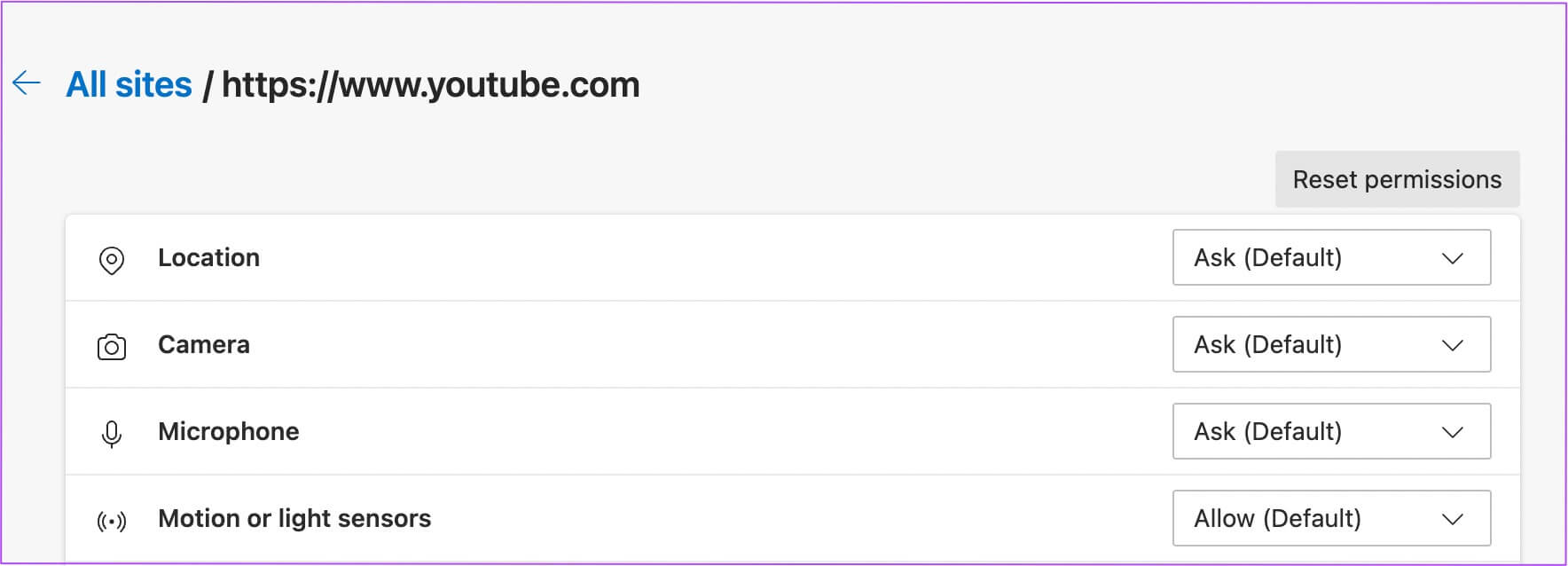
Adım 4: tık İzinleri sıfırlama seçeneği yukarıda.
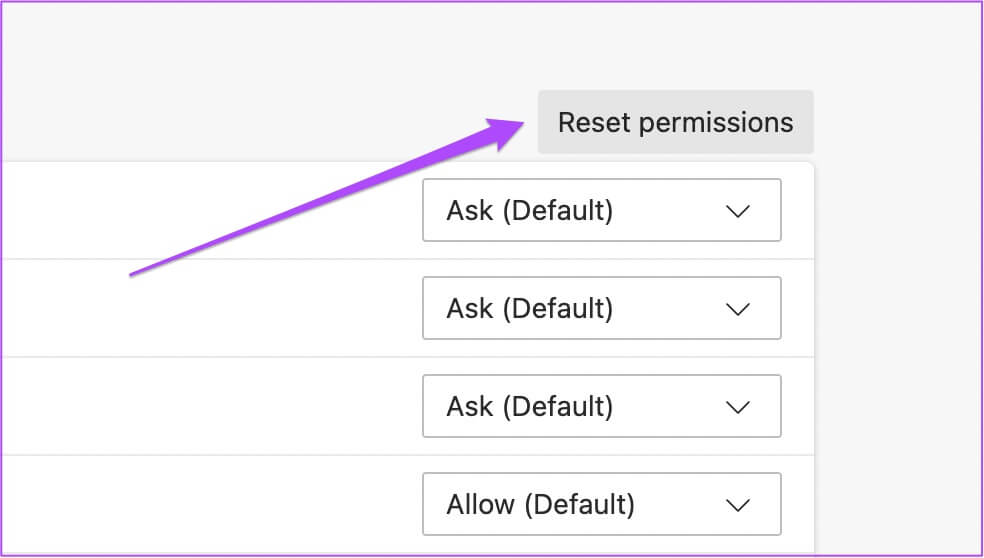
Adım 5: Web sitesini şurada yeniden açın: Yeni sekme Ve sesi duyabiliyor musunuz kontrol edin.
5. Durmaya zorlayın ve EDGE'yi yeniden başlatın
Site izinlerini sıfırladıktan sonra, çıkmaya zorlamak ve Edge'i yeniden başlatmak en iyisidir. Bu, yeni bir göz atma oturumu başlatacaktır. Edge aktif olduğu için bir önceki adımda yaptığınız değişiklikleri uygulamamanız da faydalı olacaktır. Bu adımları takip et.
Adım 1: tık elma simgesi Sol üst köşede.
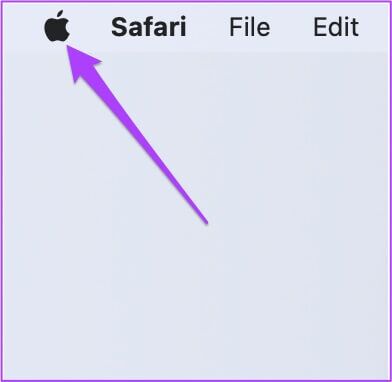
Adım 2: set Zorla ayrılma seçenekler menüsünden.

Aşama 3: set Microsoft Kenar Of Seçenekler menüsü Içinde Çıkmayı Zorla penceresi.
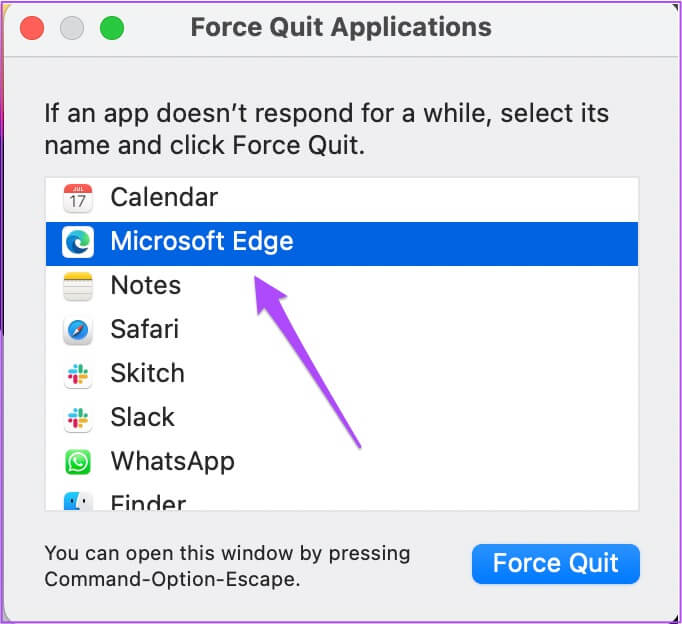
Adım 4: tık Sonlandırmayı zorla.
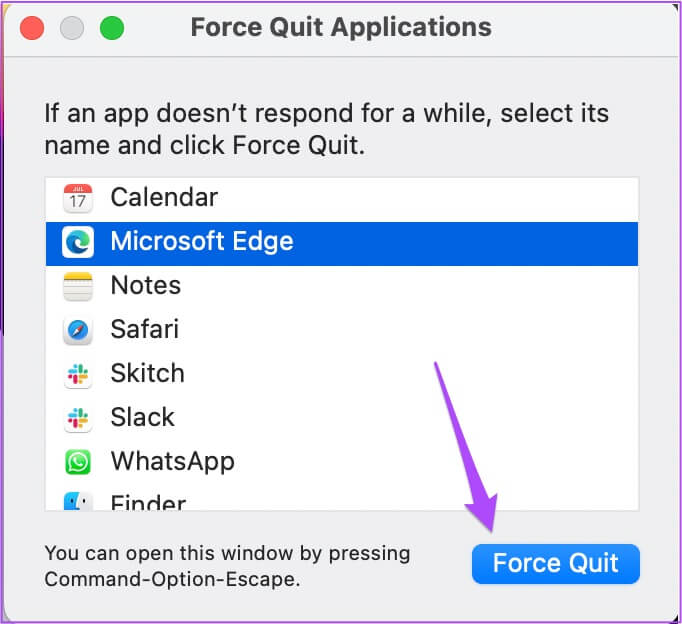
Adım 5: hazırlanmış Kenar Oynat , aç yer Ve sesin iyi çalışıp çalışmadığını kontrol edin.
6. MICROSOFT EDGE'i güncelleyin
Otomatik güncellemeler kapalıysa veya bir süredir güncelleme olup olmadığını kontrol etmediyseniz, bazı web sitelerinin sesi kolayca çalamamasının nedeni Microsoft Edge'in eski bir sürümünü kullanmak olabilir. Bu adımları izleyerek bir güncelleme olup olmadığını kontrol etmenizi öneririz.
Adım 1: aç kenar Ve tıklayın Üç puan Sağ üst köşede.
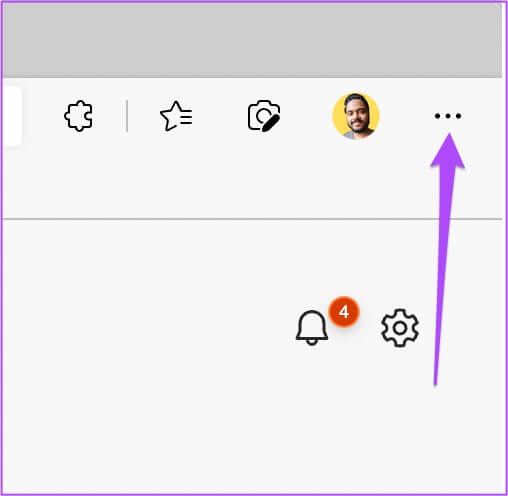
Adım 2: tık ayarlar seçeneği Aşağıda.
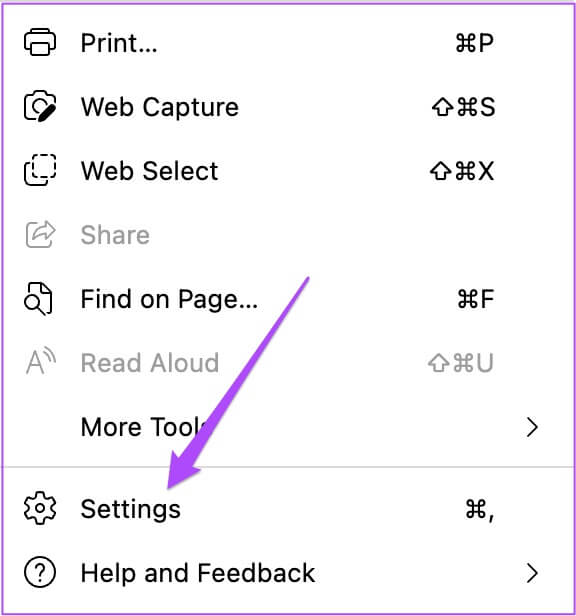
Aşama 3: Soldaki menüden “Ayarlar” sekmesi , Click Microsoft Edge hakkında.
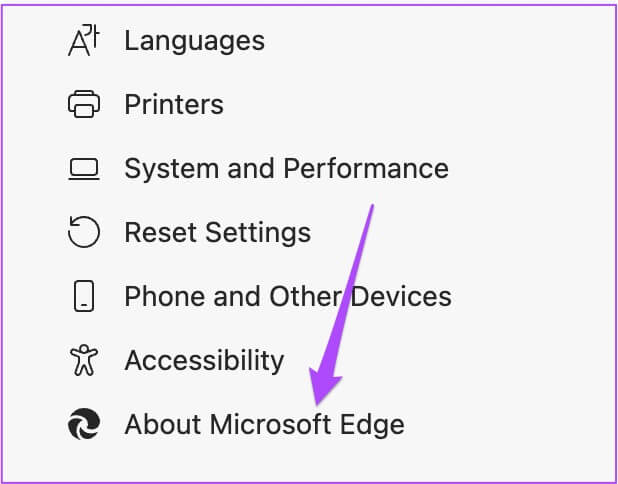
Adım 4: Varsa Güncelleme uygun , indirin ve kurun.
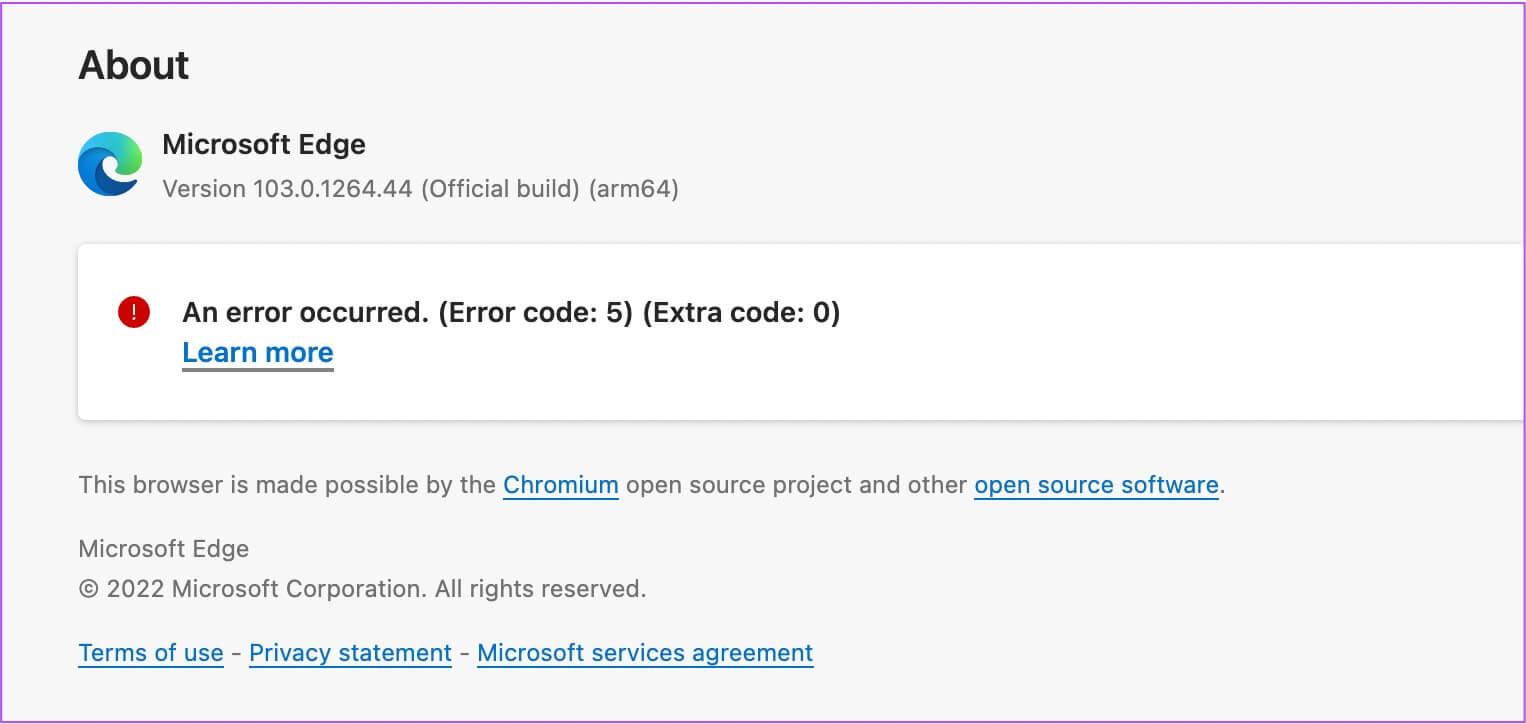
Güncellemeleri kontrol ederken bir hata alırsanız, nasıl düzeltileceğine dair yazımızı okuyabilirsiniz. Microsoft Edge, Mac'te güncellenmiyor.
Adım 5: Yükledikten sonra Edge'in güncellenmiş sürümü , aç Web sitesi Ve yapılıp yapılmadığını kontrol edin Problemi çöz.
Müziğin sesi
Yeni bir web tarayıcısı kurduğunuzda, sorunsuz bir tarama deneyimi için her zaman gerekli tüm Ayarları kontrol etmeli ve etkinleştirmelisiniz. hakkında eksiksiz bir rehber hazırladık. Mac'inizde Microsoft Edge'i kurun. Windows'tan Mac'e yeni geçtiyseniz ve Edge'i yüklemek istiyorsanız bunu kontrol etmelisiniz.